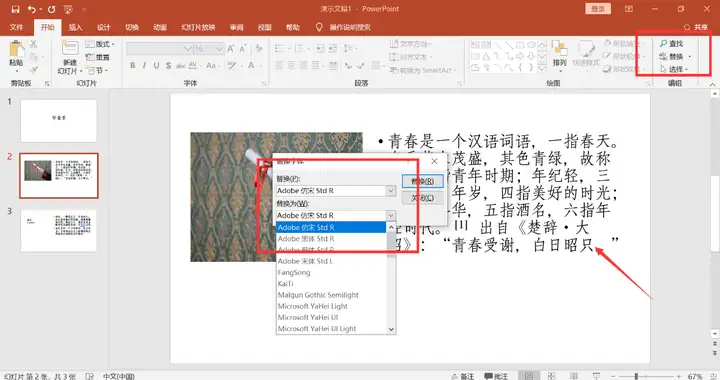「表格美化秘籍?3步打造专业年终总结PPT,让你的报表大放异彩!」
文章主题:表格美化, PPT制作, 排版规律, 配色协调
作者:iSlide
购买理由
时间飞逝,转眼临近年终,很多人都要开始准备年终总结 PPT 了!
🌟年终报表美化秘籍来啦!🔥许多小伙伴们在做PPT时,都遇到表格设计难题,明明想让数据看起来更亮眼,结果却成了颜值低谷。🤯面对密密麻麻的行列,更是无从下手,苦恼不已。别担心,今天就为你揭秘如何让表格瞬间变高级!🎨首先,掌握基础布局至关重要——整洁的网格、对齐方式是美化的关键一步。🎯记得用清晰的线条划分区域,让数据一目了然。颜色搭配也是提升美感的秘密武器。学会使用对比色和渐变,让表格在视觉上跳跃起来。🌈比如,主色为背景,重点数据用亮色突出。别忘了字体的选择——简洁易读是王道。选择合适的字号和加粗,让你的标题和数值更显重要。📝对于那些行列多的“大家伙”,可以试试分页或者使用表格工具的隐藏功能,让内容更有序,视觉上也更舒适。📚最后,别忘了添加一些小图标或动画效果,让数据动起来,提升阅读体验。🎉掌握这些技巧,年终报表不再单调乏味,让你的PPT瞬间脱颖而出!🏆快来行动,让我们一起打造专业又美观的表格吧!#表格美化#年终报告教程#数据分析美学
那么今天小编就给大家带来一期关于 PPT 表格美化制作的教程!
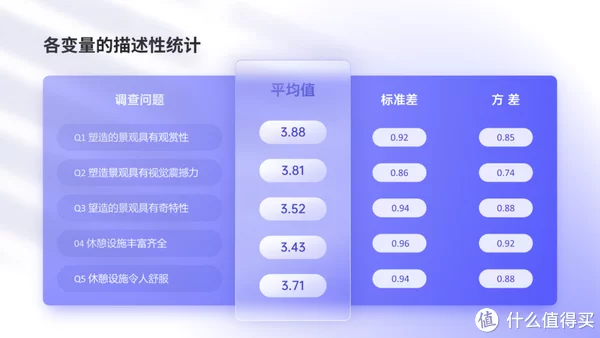
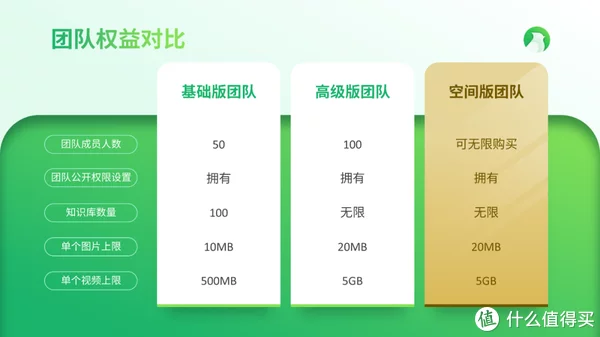
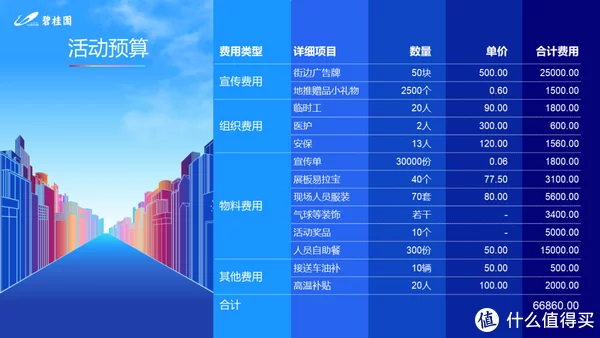
✨📊打造精美表格的秘诀大公开🔍 – 3个关键要点让你的表格瞬间吸睛!1️⃣ 配色魔法:色彩搭配是灵魂,一个高颜值表格首先得有和谐的调色板。从基础色到对比色,每种元素都要相互呼应,让信息阅读流畅无阻!🎨2️♀️ 简约风范:简洁的设计风格不仅看起来清爽,还能让人一眼抓住重点。删繁就简,避免过度装饰,让你的数据说话更有力!📝3️⃣ 重点聚焦:别忘了表格的灵魂——数据本身。用粗体、颜色高亮或下划线等方式突出关键信息,让读者一目了然,提升阅读效率。🔍记住这些小贴士,你的表格设计就能从“平庸”升级到“惊艳”!想要了解更多?快来探索更多美化技巧吧!📚#表格美化 #配色原则 #简洁大方
丑陋的表格“五颜六色”,好云素材超市看的表格“素雅端庄”所以想要制作出好看又大气的 PPT 表格就必须牢牢把握这三个基本原则。
想要达到这样的效果只需要按照以下五个步骤,就能实现表格的快速美化!
去除表格原有复杂样式
无论拿到一个多么复杂的表格,首先要做的第一件事,一定是清除表格原来的复杂样式,将“浓妆艳抹”的各种杂色全部去除,还表格“最初的容颜”。
操作方法:选中表格 【表设计】【表格样式】下拉菜单 【清除表样式】
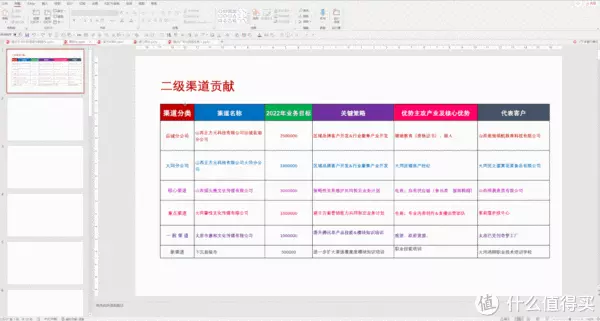
统一行距、调整格式对齐文本
去掉各种杂色以后,会发现表格立马变得清爽整洁很多,但是此时的内容还是比较杂乱,行高不同,列宽不合理,文字对齐方式也不统一!
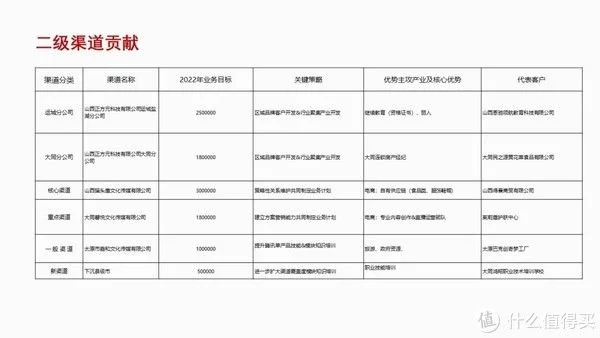
这就需要对表格的内容格式进行重新调整布局!
统一字体格式:全选所有文字统一字体云素材超市样式,对表头部分加粗或者换色;
统一表格行高:选中表格 【布局】【单元格大小】输入数据统一行高;
调整表格列宽:根据表格内容大小,手动调整列宽到合适宽度;
设置对齐方式:选中表格 【布局】【对齐方式】选择合适的文本对齐方式;
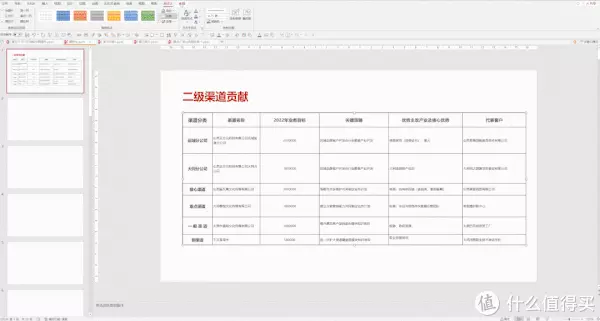
去除不影响阅读的线条
在制作表格的过程中,很多人都习惯在每行每列都添加线条,意在对内容划分,以达到方便阅读的效果,但是很多时候我们会发现去除表格中的一些线条也并不会影响正常的阅读!
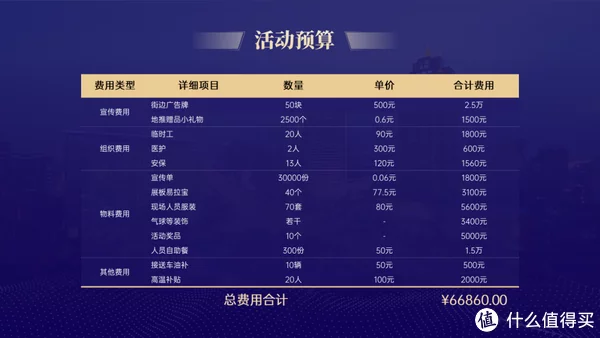
这是由于我们的阅读习惯默认是具有“区域性、临近性”,对于距离相对比较近的内容会默认属于同一部分,对于距离相对比较远的内容会默认属于不同区域的其他内容。
所以适当的调整表格的行列间距,然后去除表格的若干线条,云素材超市会让表格变得更加简洁,也不会影响正常的阅读!
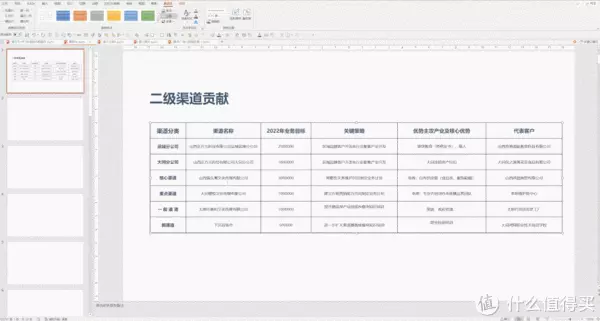
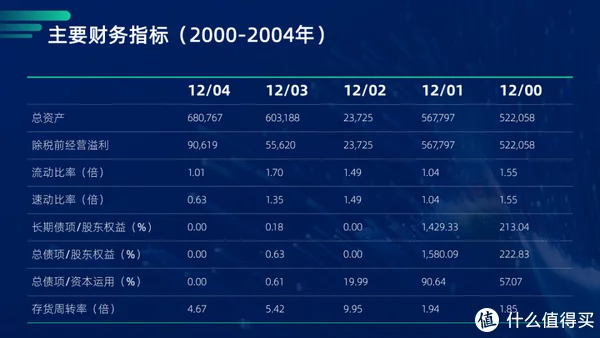
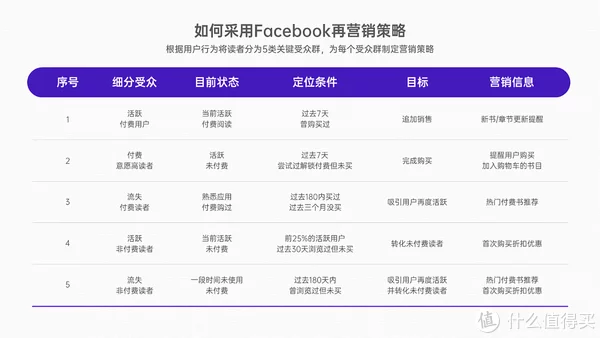
填充颜色突出重点
完成以上三步操作,PPT 的基础排版设置就已经完成了,接下来需要对表格的颜色进行统一布局调整(注意颜色搭配的协调与统一性),这里要注意的是填补颜色一定不能过于明艳,以免“喧宾夺主”影响表格内容的阅读。
可以利用深色的填充适当突出标题行的内容,使用浅色对表格内容行列进行填充,替代线条以达到区分内容的作用。
选中表格可以直接在表格样式库选择一种比较适合的风格样式套用,然后根据需要微调!
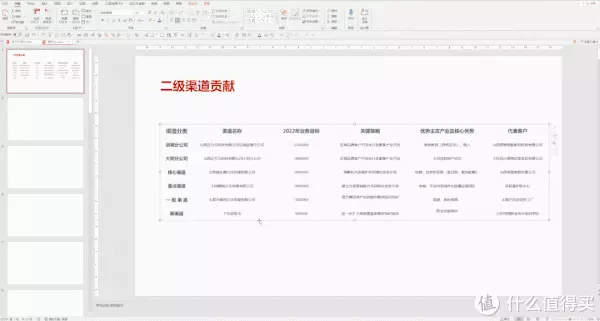
如果表格样式库的颜色和造型不是你想要的效果,也可以手动逐行调整。
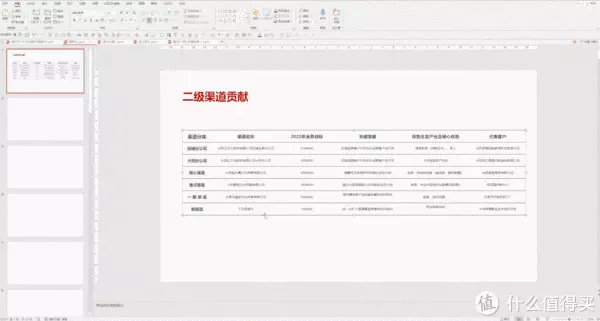
然后调整页面布局,增加其他补充文案和装饰元素,一页简约干净的 PPT 表格就美化制作完成了!
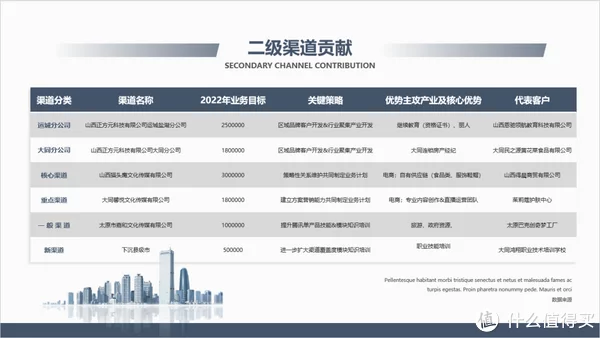
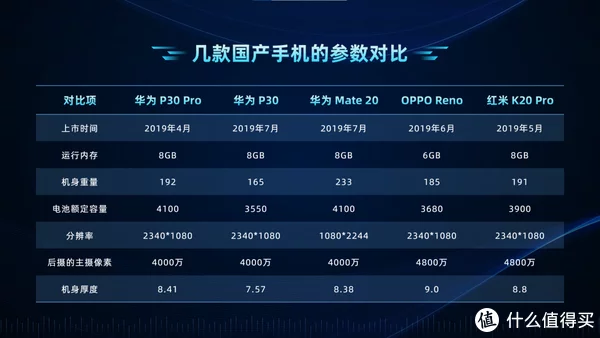
当然云素材超市,颜色填充也不一定是非要填充再表格之上,还可以将表格设置为透明(无填充),在表内容下方插入其他形状,让表格更具设计感。
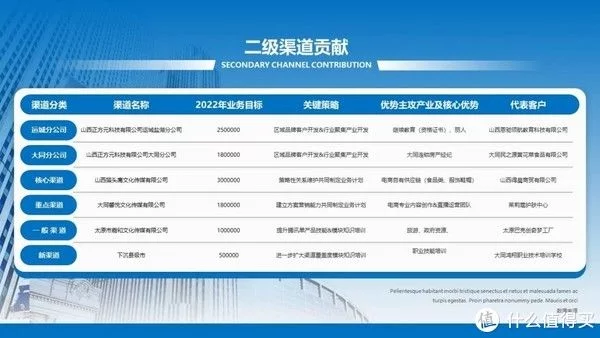
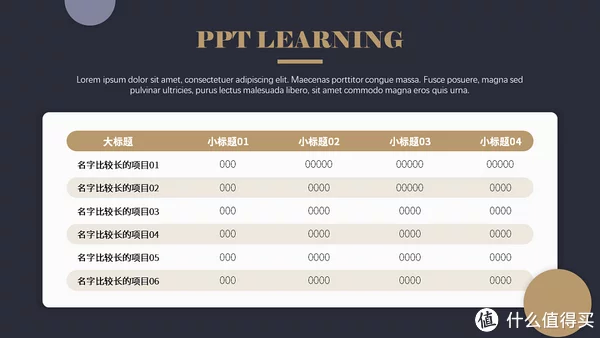
在表内容下方插入圆角矩形
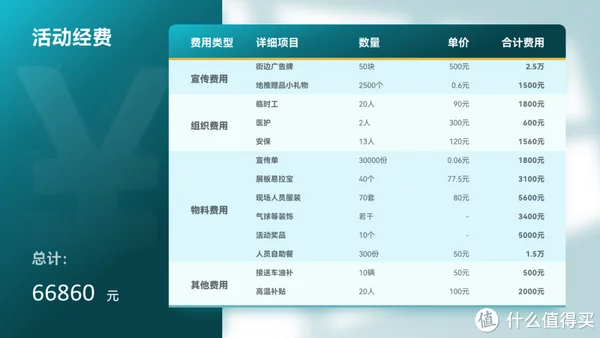
在表内容下方插入多种形状,填充不同颜色,区分内容模块

PPT整体页面背景矩形色块的区分使用,配合表内容的展示逻辑
表内容页也不是非要在表格中,也可以对表格内容进行拆分,然后利用形状重新进行排列组合,倾斜的风格,会让表格看起来变得更加”灵动”。
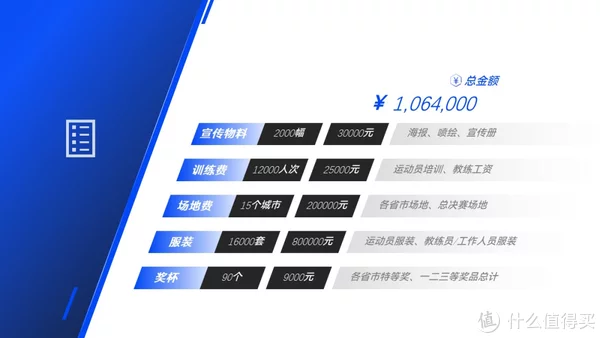
对于需要重点突出的行列内容,除了单独给需要突出的行列添加色块以外,还可以复制一份表格,删除其余内容,只保留重点突出行或列,添加阴影适当放大表格,将其置于顶层。
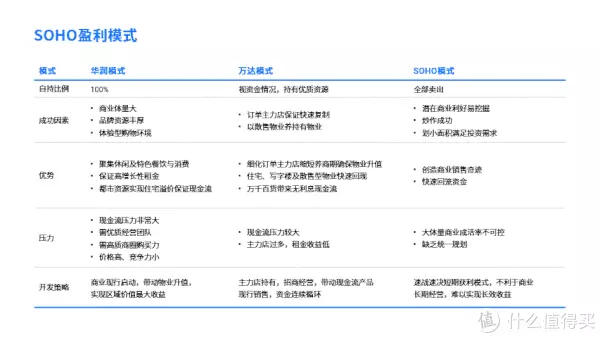
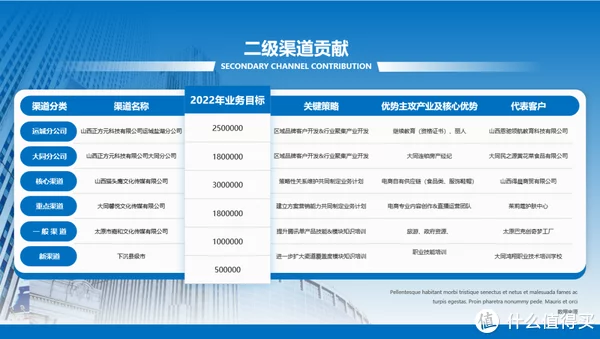
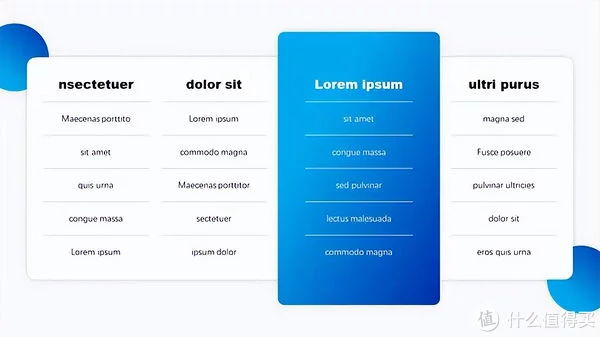
丰富细节优化排版
完成了前面的四个步骤,表格的美化制作就基本完成云素材超市了,最后为了让表格与 PPT 的整体风格更加融合,就需要给表格添加一些细节丰富页面。
丰富页面的方法有很多,选择合适的方式,会让自己的表格更加“出彩”!
可以给页面整体添加一张图片,让表格看起来更加高级。
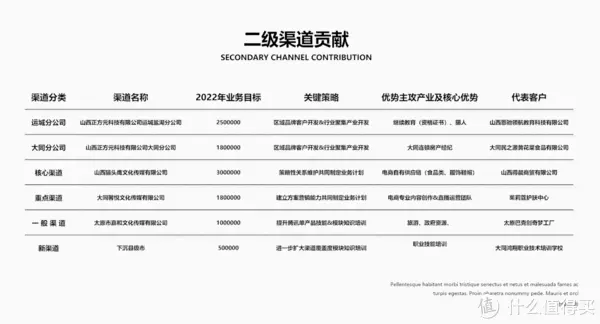
插入一张图片置于底层,添加矩形渐变蒙版
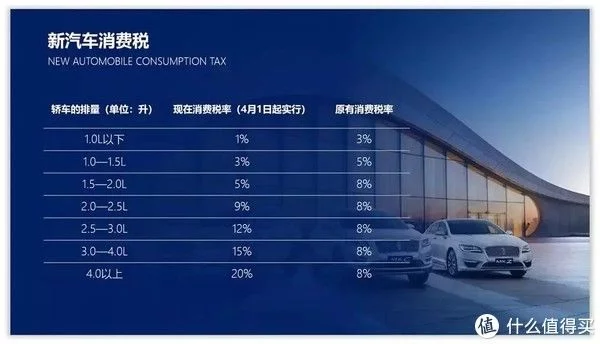
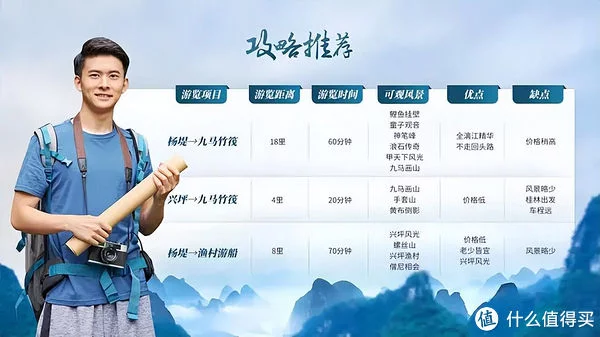
添加一张人物抠图
也可以给表格添加一些形状,让其更具设计感!
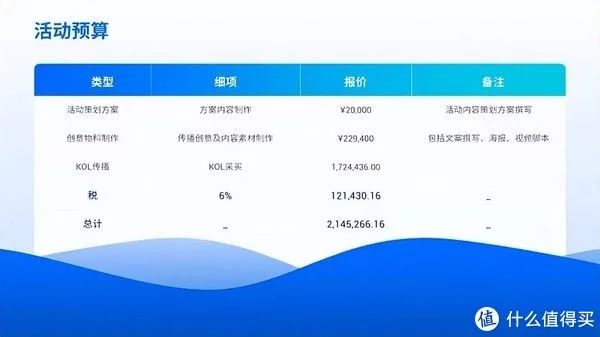
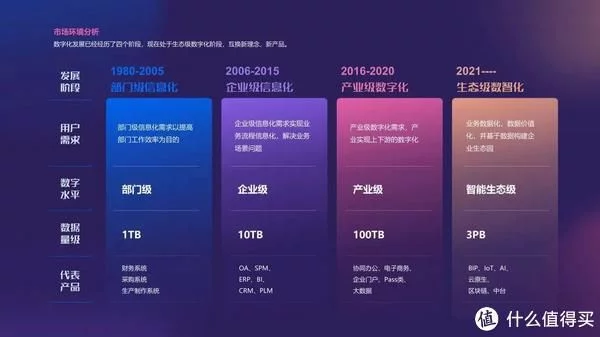
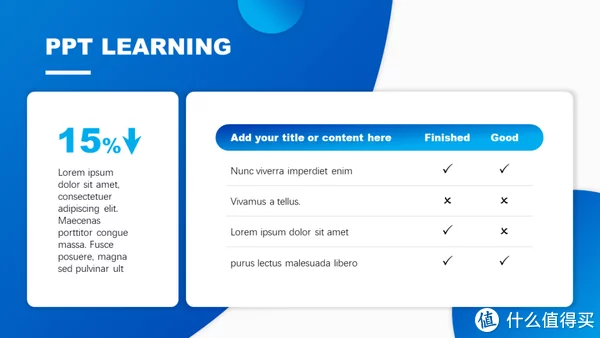
也可以将以上两种效果结合起来使用
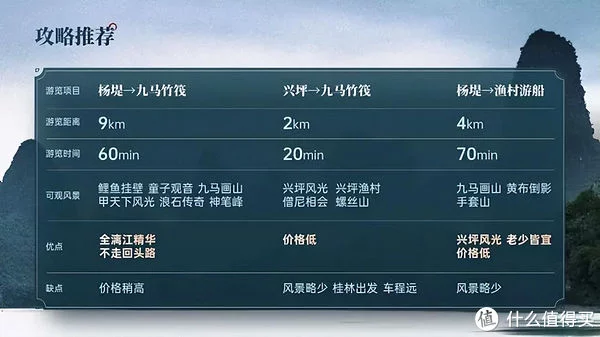
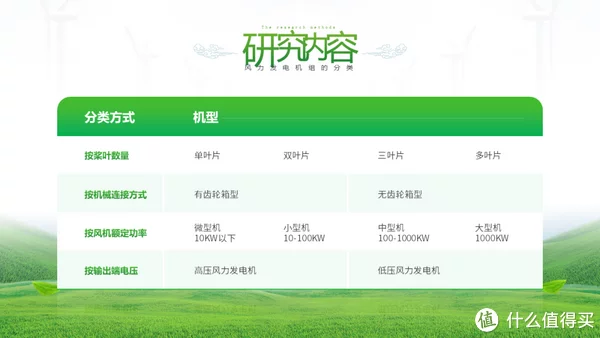
总之表格的美化制作虽看似千变万化,但我们只要牢牢把握三个基本原则:配色协调、简洁大方、重点突出,就一定能制作出好看又大气的 PPT 表格!(以上部分案例图片展示来自花瓣网)
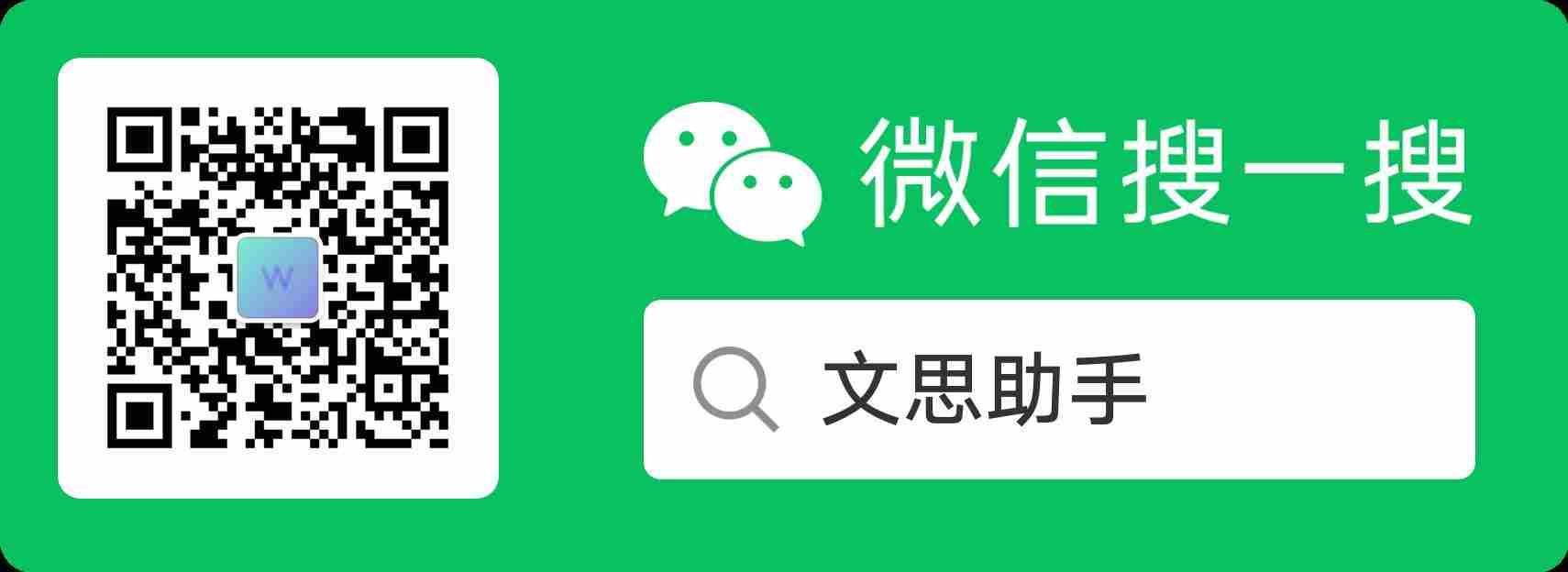
AI时代,掌握AI大模型第一手资讯!AI时代不落人后!
免费ChatGPT问答,办公、写作、生活好得力助手!
扫码右边公众号,驾驭AI生产力!